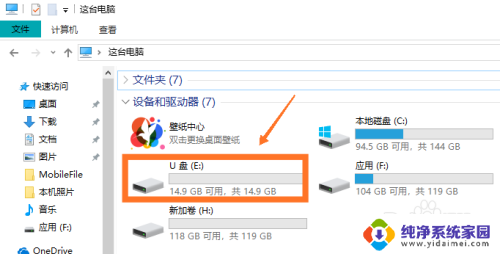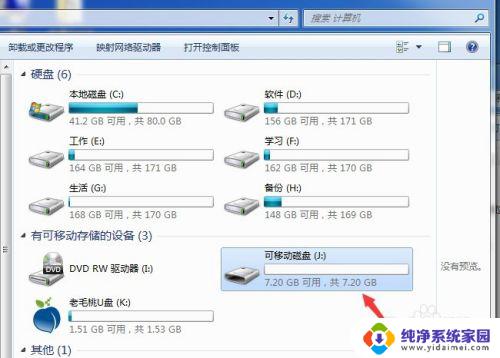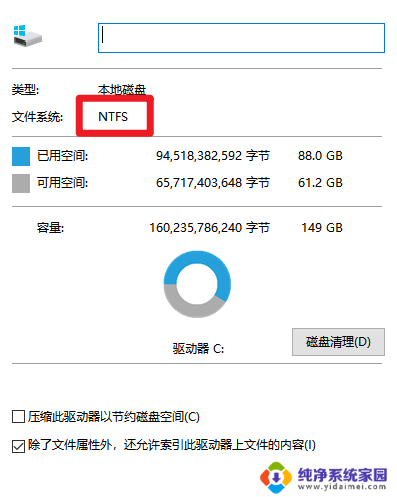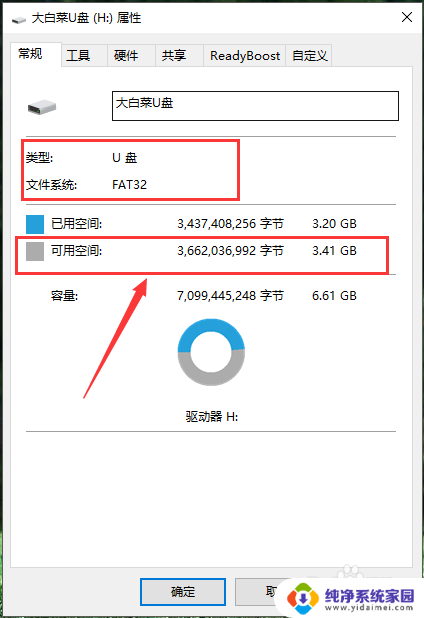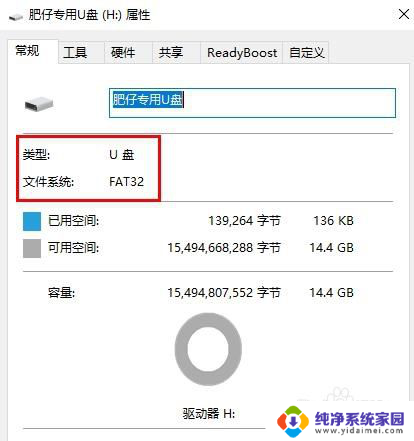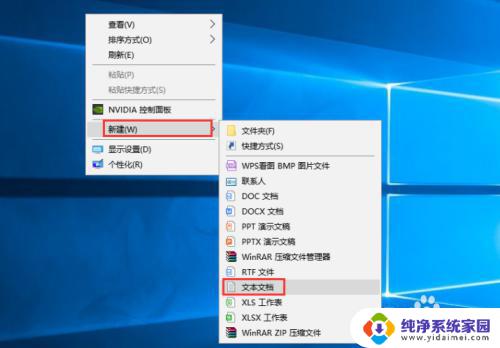文件目标过大如何拷到u盘 U盘拷贝文件太大无法复制的解决方法
在日常工作中,我们经常会遇到文件目标过大无法直接拷贝到U盘的情况,这时候我们可以尝试使用一些解决方法来解决这个问题。通过调整文件的格式、压缩文件大小或者使用专业的文件拷贝软件,都可以帮助我们顺利将大文件复制到U盘中。在面对这样的困扰时,我们不妨尝试一些新的方法,找到最适合自己的解决方案。
操作方法:
1.首先我们看下U盘的存储空间是否满足拷贝文件的存储大小,鼠标双击进入桌面上的“计算机”。盘符为G,剩余7.3G
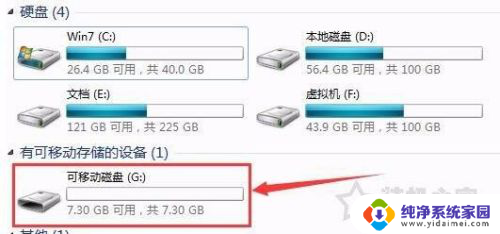
2.在键盘上按下组合快捷键“Win+R”调出运行窗口(或者开始菜单---运行...),在运行窗口中输入“CMD”命令并确定即可打开命令提示符,如下图所示。
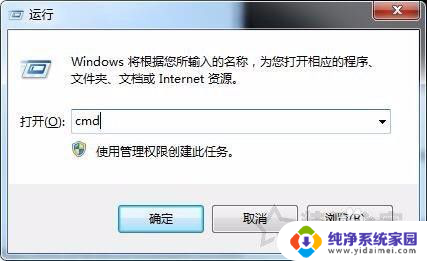
3.在命令提示符界面窗口中,输入“convert g:/fs:ntfs”并回车确定(这边g:/代表U盘所在盘符,你需要根据你电脑中的U盘实际情况正确输入盘符)。如下图所示:
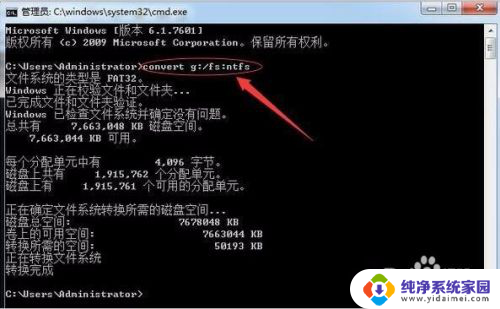
4.、提示“转换完成”,我们在计算机中找到U盘。右键点击U盘盘符,即可查看fat32转换成ntfs格式,如下图所示:
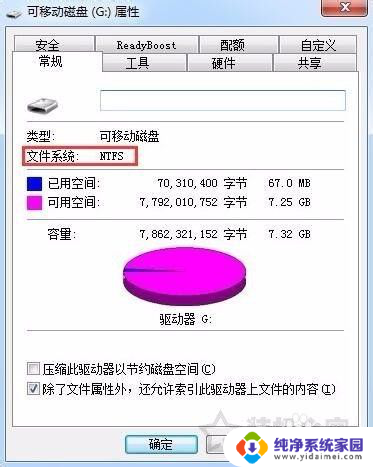
5.我们再去拷贝4G以上容量的文件,就可以顺利的复制到U盘了。
以上是如何将文件目标过大的所有内容复制到U盘的方法,如果遇到这种情况,按照以上步骤解决非常简单快速。